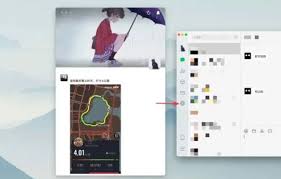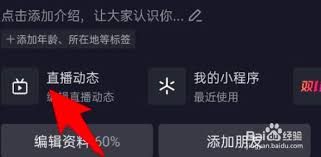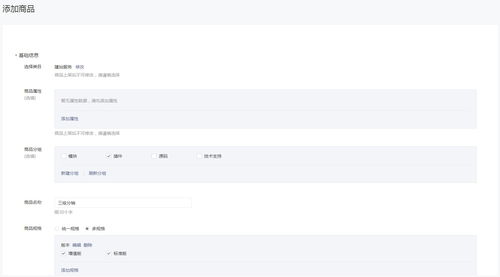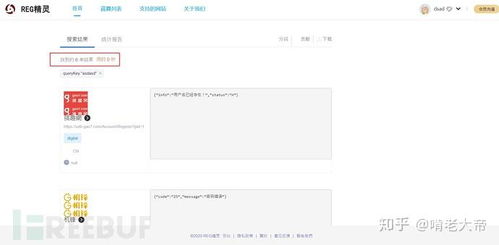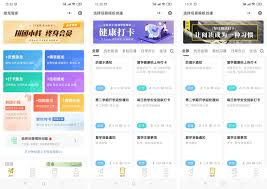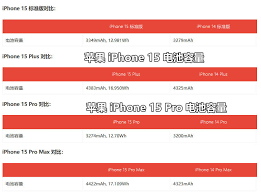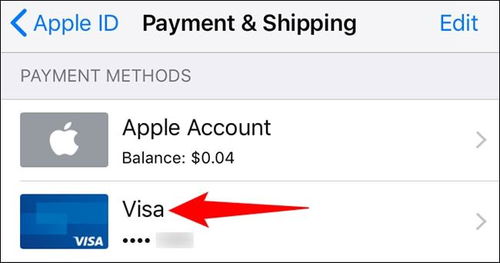苹果系统降级方法
降级苹果系统是一个复杂但可行的过程,通过适当的步骤和注意事项,用户可以安全有效地将设备降级到旧版本的ios。以下是一篇全面的指南,旨在帮助目标用户了解如何降级苹果系统。
一、准备工作
在进行系统降级之前,用户需要做好充分的准备工作,以确保降级过程的顺利进行。
1. 确认设备支持降级:由于苹果官方对系统降级有严格的限制,不是所有设备都能降级到任意版本。因此,在进行降级之前,用户需要确认自己的设备是否支持降级到目标版本。
2. 备份设备数据:降级过程中会清除设备上的所有数据,因此务必提前将重要数据备份到电脑或icloud中,以防数据丢失。
3. 下载所需固件文件:用户需要从苹果官方渠道或第三方网站下载所需降级到的ios版本的固件文件(ipsw文件)。需要注意的是,苹果官方可能不再提供旧版固件的直接下载链接,因此可能需要借助第三方工具或网站来获取。
4. 安装最新版本的itunes:itunes是苹果官方提供的多媒体播放软件,同时也是管理ios设备的工具。在进行降级之前,用户需要确保已经安装了最新版本的itunes。

二、降级步骤
以下是通过itunes进行系统降级的详细步骤:
1. 连接设备至电脑:使用数据线将iphone或ipad等设备连接到电脑,并确保设备被itunes识别。
2. 进入设备信息页面:在itunes界面中,选中设备图标,进入设备信息页面。
3. 选择固件文件:在设备信息页面的“摘要”选项卡中,按住shift键(windows用户)或option键(mac用户),同时点击“恢复iphone”或“恢复ipad”。在弹出的文件选择窗口中,选择之前下载好的降级固件文件。
4. 开始降级:点击“恢复”或“打开”按钮以确认降级操作。itunes将开始抹掉设备中的所有内容,并安装选定的降级固件文件。整个过程可能需要一段时间,请耐心等待。
5. 完成降级:降级完成后,设备将自动重启并进入初始设置界面。用户需要按照提示进行相应的设置,并可以选择从之前的备份中恢复数据。
三、使用第三方工具降级
除了itunes,还有一些第三方工具可以帮助用户进行系统降级,如reiboot、3utools等。这些工具通常提供更多的自定义选项,方便用户根据自己的需求进行降级。

1. 下载并安装第三方工具:在电脑上下载并安装相应的降级工具。
2. 连接设备至电脑:使用数据线将设备连接到电脑,并根据工具的操作指引进入降级模式。
3. 选择降级版本:在降级工具中选择要降级的系统版本,并开始降级。
4. 完成降级:降级完成后,设备将自动重启。用户需要根据提示进行相应的设置和操作。
四、注意事项
1. 确保电量充足:在进行降级之前,确保设备电量充足,以免在降级过程中因电量不足导致意外中断。
2. 保持网络稳定:在进行降级时,保持电脑网络连接稳定,以便在需要时下载必要的文件。
3. 谨慎操作:降级操作存在一定风险,可能导致设备无法正常使用或数据丢失。因此,在降级前务必备份数据,并谨慎操作。
4. 了解风险:降级操作可能带来一定的风险,如数据丢失、功能异常等。用户应充分了解相关风险,并根据自身情况选择合适的降级方法。
5. 寻求专业帮助:如果用户不熟悉电脑操作或对系统降级过程不够自信,可以寻求专业的维修人员的帮助。他们具有丰富的经验和专业的知识,能够更准确地进行系统降级操作。
五、总结
降级苹果系统虽然相对复杂,但只要遵循正确的步骤和注意事项,用户仍然可以安全、有效地完成操作。通过itunes或第三方降级工具,用户可以将设备降级到旧版本的ios,以满足自己的需求。在进行降级之前,务必做好充分的准备工作,并谨慎操作以降低风险。
相关推荐
更多-
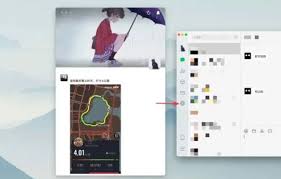
微信网页版查看好友动态
2024-11-21
-

抖音商城手机分期付款攻略
2024-11-21
-
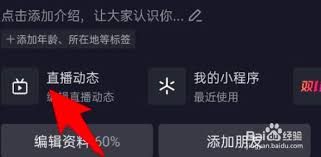
抖音商城如何隐藏商品
2024-11-21
-
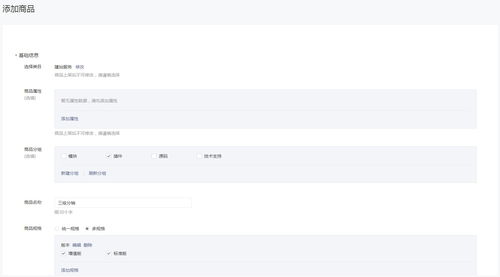
抖音商城保价流程详解
2024-11-20
-
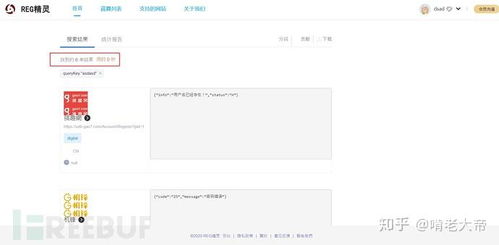
视频号如何绑定多个账号
2024-11-20
-
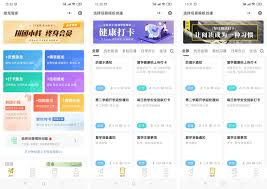
微信读书打卡小程序创建指南
2024-11-19
-
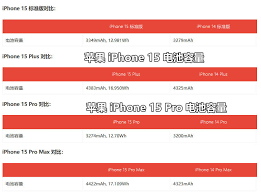
iPhone15系列电池寿命能持续多久
2024-11-19
-
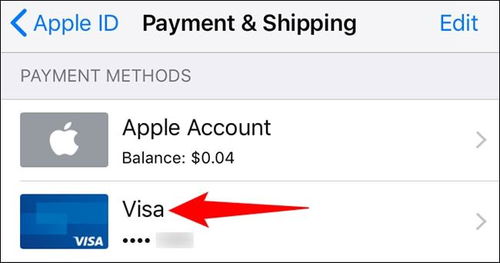
从iPhone视频中移除慢动作的2种技巧
2024-11-19
相关游戏
更多CopyRight©2001年-2024年 浙ICP备2024085849号-3
ai7手游帮 All Rights Reserved
意见反馈